Touch ID funktioniert nicht oder nicht aktivierbar – ALLE Lösungen
Yulisa Meier
13.10.2022
Obwohl die meisten Apple-Geräte der neuen Generation jetzt mit Face ID entsperrt werden können, verwenden viele Leute immer noch Touch ID, aber Touch ID funktioniert manchmal nicht oder lässt sich nicht einmal aktivieren.
Was können Sie also tun, wenn Sie auf diese Probleme stoßen? Dieser Artikel zeigt Ihnen alle Möglichkeiten, dieses Problem zu lösen.
Touch ID funktioniert nicht mehr - 11 Lösungen
1. Passvers iPhone Unlocker
Sie können versuchen, ein professionelles Entsperrtool zu verwenden – Passvers iPhone Unlocker, um Touch ID zu überspringen und Ihr iPhone zu entsperren.
Es ist kompatibel mit allen iOS-Versionen, einschließlich des neuesten iOS 17. Und es mit allen iPhone-Modellen wie iPhone 15, 15 Pro, 14, 14 Pro, 13, 13 Pro, 12, 12 Pro und mehr sowie mit allen iPad- und iPod-Modellen kompatibel. Passvers iPhone Unlocker hilft Ihnen, mögliche Probleme mit Ihrem iPhone zu beheben, indem sie die ursprüngliche Touch ID einfach und schnell entfernt und Ihr Gerät in nur wenigen einfachen Schritten entsperrt.
Im Folgenden sind die detaillierten Schritte aufgeführt:
Schritt 1. Starten Sie das Programm und dann verbinden Sie das iPhone mit dem PC über den USB-Kabel.
Schritt 2. In dem Hauptfenster klicken Sie auf die Option „Sperrcode löschen“. Das Programm wird dann in einigen Sekunden Ihr Gerät erfolgreich erkennen.
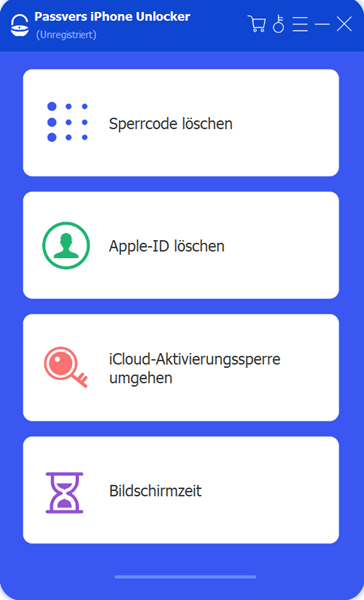
Schritt 3. Zunächst werden die Geräteinformation in dem Programm aufgelistet, wie Gerätemodell, iOS-Version usw. Wenn alle Informationen richtig sind, klicken Sie direkt auf „Starten“.
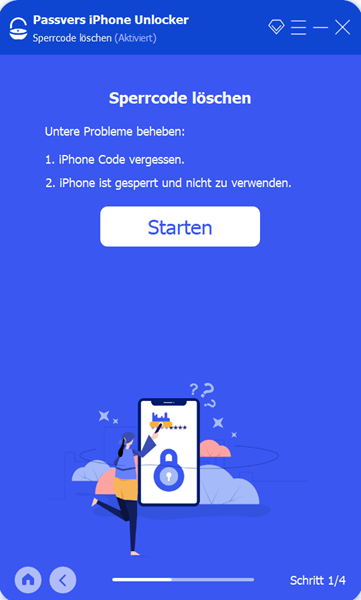
Schritt 4. Das Firmwarepaket wird dann von dem Programm heruntergeladen. Bitte warten Sie geduldig, bis der Download-Prozess abgeschlossen geht.
Schritt 5. Weil das Löschen des Sperrcodes bestimmt alle Ihre Dateien auf dem iPhone entfernen wird, sollen Sie jetzt zum Entsperren Ihres iPhones ohne Code bestätigen. Nur geben Sie „0000“ ein und dann tippen Sie auf „Entsperren“, um das nächste Schritt zu bestätigen.
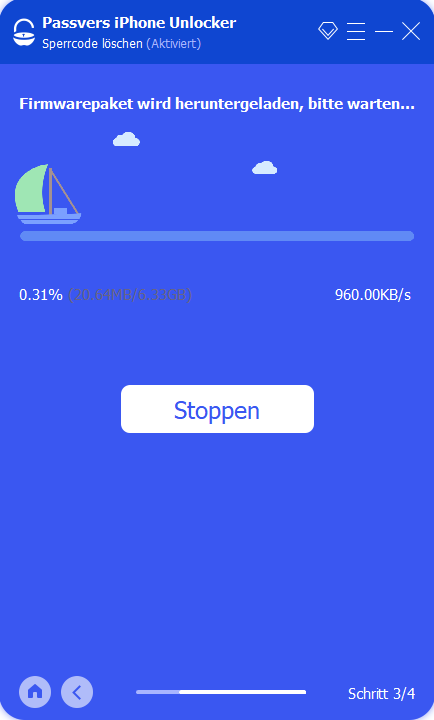
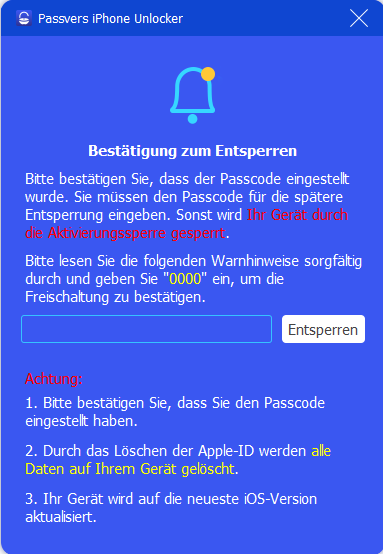
Schritt 6. Zunächst wird das Programm den Prozess des Entsperrens beginnen. Ihr iPhone wird mehrmals neugestartet. Wenn Sie das Apple-Logo auf dem iPhone-Bildschirm sehen können, bedeutet das, dass der Sperrcode Ihres iPhones gelöscht wird.
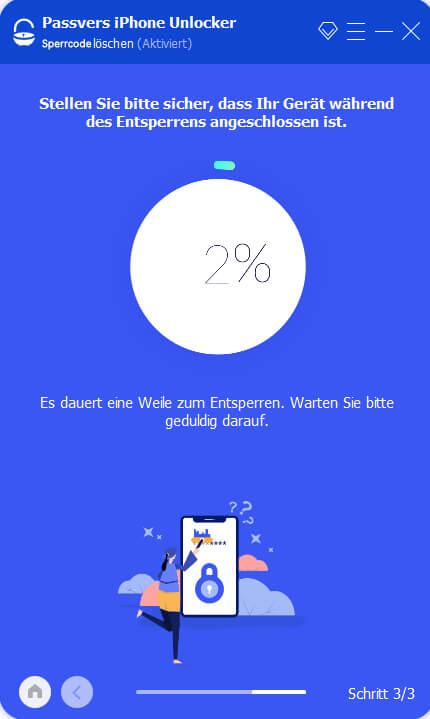
2. Ihr iPhone neu starten
Eine der nützlichsten Methoden, wenn Sie Probleme mit Ihrem iPhone haben, ist ein Neustart. Dasselbe gilt, wenn Touch ID nicht funktioniert, versuchen Sie Ihr Gerät neu zu starten.
Gehen Sie zu Einstellungen > Allgemein > Ausschalten. Drücken Sie die Seitentaste, bis das Apple-Logo auf dem Bildschirm erscheint, um Ihr iPhone wieder zu starten.
3. Touch ID-Einstellungen prüfen
Außerdem sollten Sie sicherstellen, dass Ihre Touch ID aktiviert und richtig eingestellt ist.
Wählen Sie Einstellungen > Touch ID & Code, und aktivieren Sie "iPhone entsperren" oder "iTunes & App Store". Mindestens ein Fingerabdruck muss registriert sein.
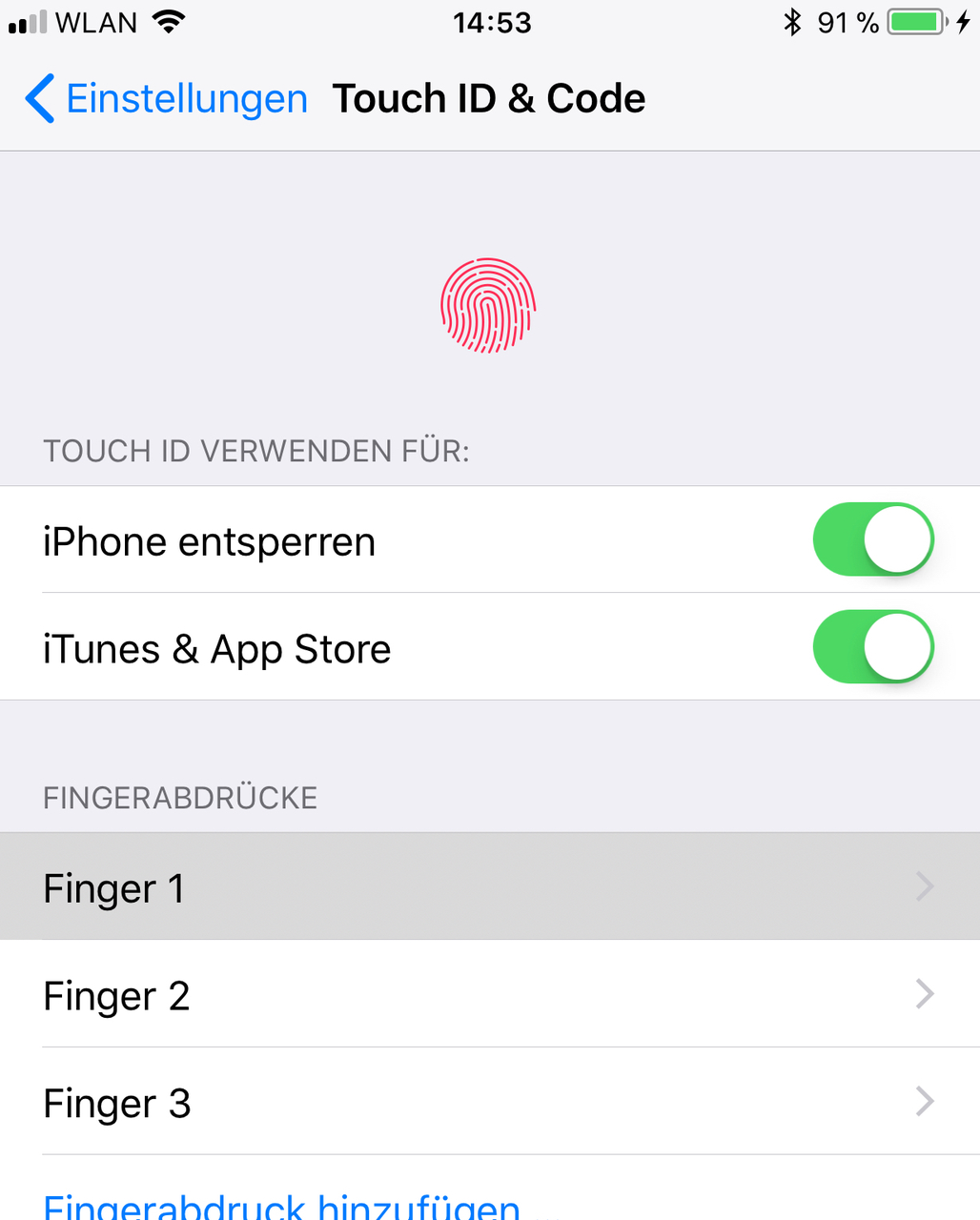
4. Der Touch ID-Sensor reinigen
Vielleicht sind Staub und Wasser oder Schweiß von Ihren Fingern auf der Home-Taste geblieben und hat Touch ID Ihr Fingerabdruck nicht erkennt.
Stellen Sie sicher, dass Ihre Finger und der Touch ID-Sensor sauber und trocken sind. Verwenden Sie ein sauberes, fusselfreies Tuch, um Schmutz oder Fremdkörper vom Touch ID-Sensor zu entfernen.
5. Ihre Fingerabdrücke richtig scannen
Berühren Sie einfach die Home-Taste und warten Sie höchstens ein paar Sekunden, bis Ihr Fingerabdruck erkannt wird - drücken Sie die Taste nicht zu fest.
Und beachten Sie bitte, dass Ihr Finger den Touch ID-Sensor vollständig bedecken und den umgebenden Metallring berühren sollte. Halten Sie während des Touch ID-Scanvorgangs den Finger ruhig, und tippen Sie nicht zu schnell.
6. Der Touch ID-Sensor und der umgebende Ring nicht abgedeckt
Stellen Sie sicher, dass der Touch ID-Sensor und der umgebende Ring nicht von Ihren Schutzhülle abgedeckt sind. Dadurch wird die Erkennung von Touch ID verhindert.
7. Einen neuen Fingerabdruck hinzuzufügen
Versuchen Sie, einen anderen Finger zu registrieren.
Gehen Sie bitte Einstellungen > Touch ID & Code > Geben Sie Ihr Code ein, um Touch ID neu einzustellen > Tippen Sie auf „Fingerabdruck hinzufügen“, dann wird eine neue Touch ID erstellt.
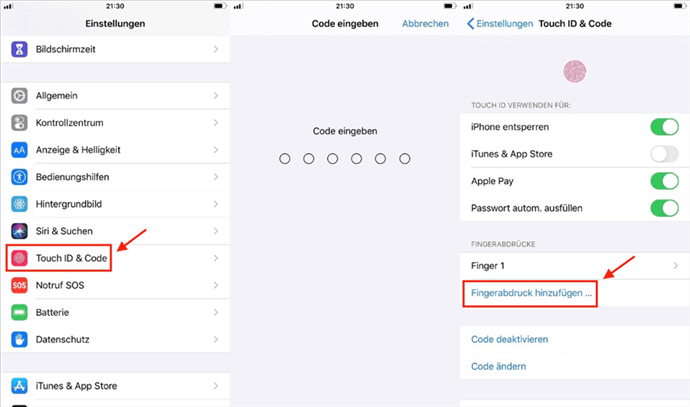
8. Touch ID löschen und zurücksetzen
Auch das Zurücksetzen von Touch ID ist ein guter Weg.
Öffnen Sie Einstellungen > Touch ID & Code > Geben Sie Ihr Code ein, um Touch ID neu einzustellen > Tippen Sie auf „Fingerabdruck hinzufügen“, dann wird eine neue Touch ID erstellt.
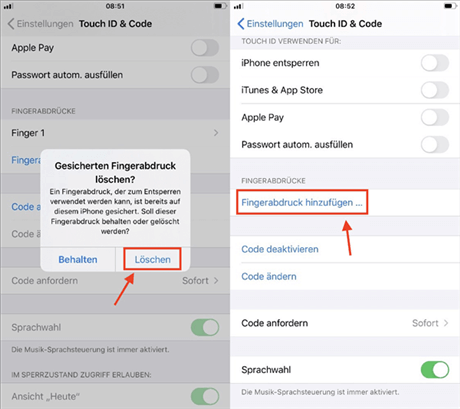
9. iOS aktualisieren
Apple behebt bekannte Bugs und Probleme durch System-Updates. Wenn die Face ID nicht funktionieret oder Ihr Gerät wiederholt nicht entsperren kann, liegt das Problem vielleicht auf einer tieferen Softwareebene. Um dieses Problem zu beheben, aktualisieren Sie Ihr iPhone auf die neueste Version von iOS.
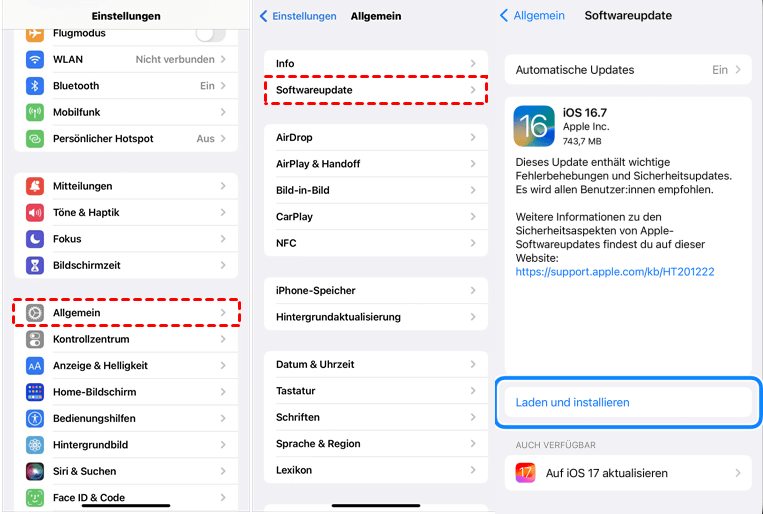
10. Sicherstellen, dass Ihre iPhone von Apple repariert wird
Vielleicht haben Sie Ihr iPhone kürzlich in einem nicht autorisierten Geschäft reparieren oder den Bildschirm austauschen lassen? Dann brauchen Sie einen von Apple autorisierten Laden oder ein Service-Center, um Ihr Gerät zu reparieren.
11. Funktioniert es immer noch nicht? Apple Support kontaktieren
Wenn Sie Touch ID weiterhin nicht verwenden können, kontaktieren Sie bitte den Apple Support.
Touch ID kann auf diesem iPhone nicht aktiviert werden - 4 Lösungen
Lösung 1. Ihr Gerät von dem Datenkabel trennen
Die Fingerabdrucksensoren sind so verdrahtet, dass sie den Weg der einzigartigen elektrischen Leitfähigkeit entlang der Fingerabdruckspur messen, die nun durch Anschluss des Datenkabels gestört wird.
Vielleicht kann das Problem, dass Ihr iPhone Touch ID nicht aktiviert, gelöst werden, indem Sie einfach das Datenkabel trennen.
Lösung 2. Apple ID abmelden
Bitte gehen Sie zu „Einstellungen“, klicken Sie oben auf Ihren Namen und wählen Sie dann unten „Abmelden“.Sie müssen das Apple-ID Passwort eingeben.
Sobald Sie sich abgemeldet haben, können Sie sich wieder bei Ihrer Apple ID anmelden und versuchen, Touch ID zu verwenden.
Lösung 3. Das Passwort deaktivieren
Dies kann auf einen Fehler im System selbst zurückzuführen sein, weil der von Ihnen eingestellte Passcode die ordentliche Funktion des Fingerabdrucks verhindert. Sie können versuchen, sie zu deaktivieren, um das Problem "Touch ID kann auf diesem iPhone nicht aktiviert werden" zu beheben.
Bitte gehen Sie zu Einstellungen > Touch ID & Code > Code deaktivieren. Und dann tippen Sie Deaktivieren .
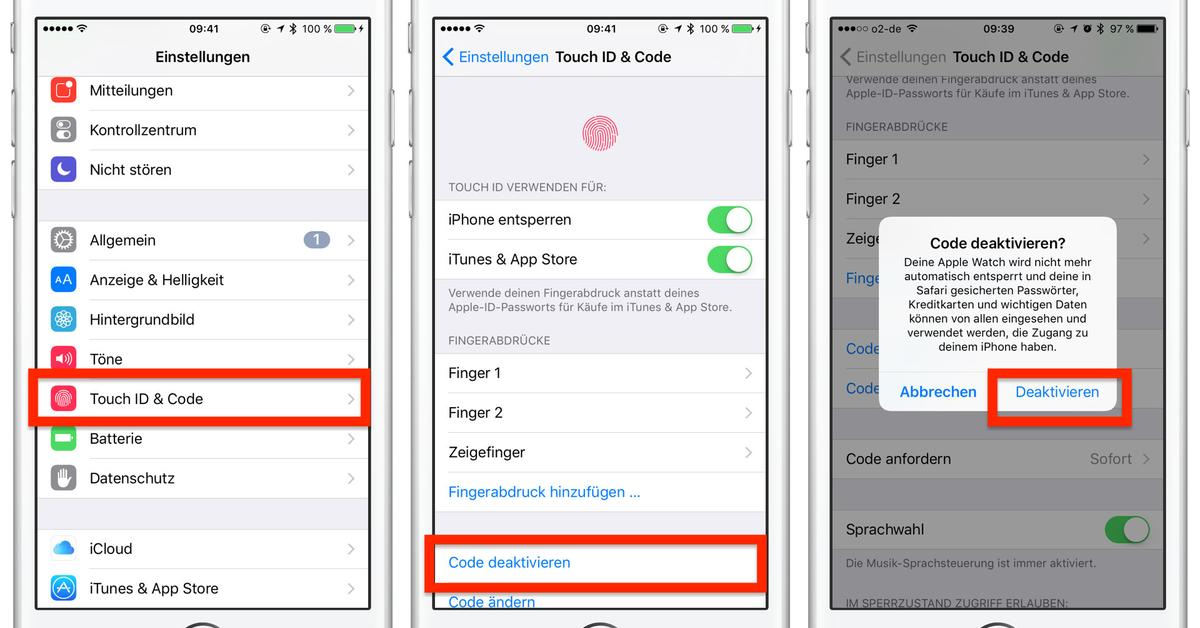
Lösung 4. Auf Werkseinstellungen zurücksetzen
Wenn Sie alle oben genannten Maßnahmen ausprobiert haben und Touch ID immer noch nicht aktivieren können, können Sie versuchen, Ihr Gerät auf Werkseinstellungen zurückzusetzen.
Aber Sie müssen Ihr iPhone zuerst in iTunes oder iCloud sichern.
Zum Zurücksetzen auf die Werkseinstellungen, gehen Sie bitte zu Einstellungen > Allgemein > Zurücksetzen. Um Ihr Gerät auf die Werkseinstellungen zurückzusetzen, tippen Sie auf Alle Inhalte und Einstellungen löschen.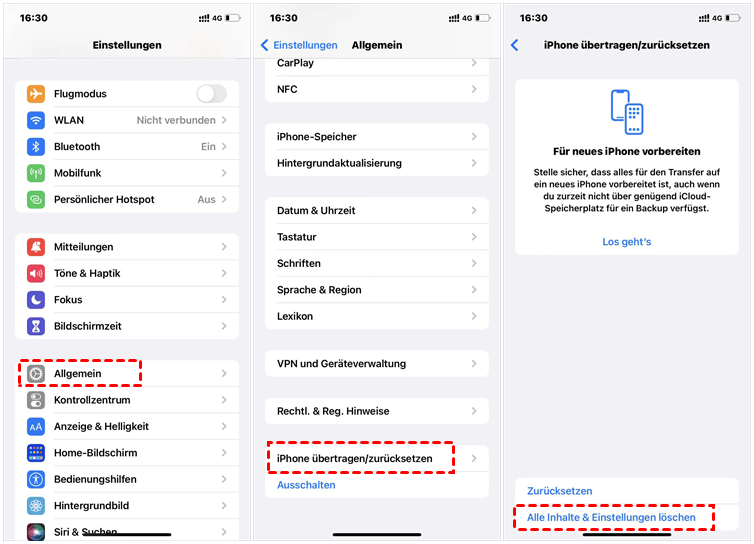
Andere iPhone Touch ID Probleme [Gelöst]
iPhone Touch ID funktioniert nicht nach Displaytausch
Es sollte der Homebutton bei der Reparatur beschädigt wurden sein, gibt es keine Möglichkeit Touch ID wiederherzustellen. Dann brauchen Sie einen von Apple autorisierten Laden oder ein Service-Center, um Ihr iPhone zu reparieren.

iPhone nach Akkutausch Touch ID funktioniert nicht
Die Gründe für diese Situation sind sehr ähnlich wie die oben genannten, und Sie müssen auch einen von Apple autorisierten Laden oder ein Service-Center, um Ihr iPhone zu reparieren.
Touch ID erkennt Fingerabdruck nicht
Kleine Veränderungen der Fingerkuppe, zum Beispiel durch Schmutz oder Flüssigkeit, können dazu führen, dass Touch ID deinen Abdruck nicht mehr erkennt. Gründe hierfür können auch vieleicht Handcremes oder zu trockene Haut sein, aber auch durch Duschen oder Schwimmen verändert sich dein Fingerabdruck temporär.
Bitte wischen Sie Ihren Finger sauber und trocken, bevor Sie Touch ID ausprobieren.